Photoshop教程:制作补丁文字效果_PhotoShop字体教程
教程Tag:暂无Tag,欢迎添加,赚取U币!
先来看下Photoshop制作补丁文字效果最终效果:

Photoshop教程:制作补丁文字效果制作过程:
1.创建1000*500pixels的背景层,填充颜色#524f2e.
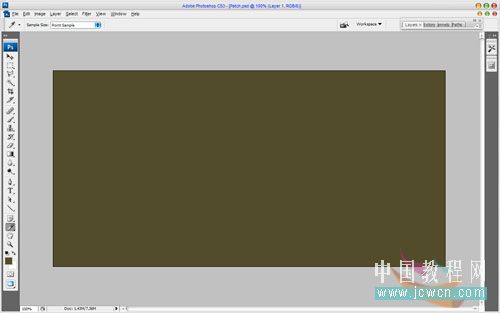
2.设置背景色和前景色为默认的黑色和白色,然后使用滤镜—扭曲—扩散亮光设置如下:
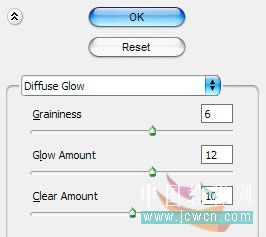
经过调整,可以得到如下效果:

Photoshop教程:制作补丁文字效果步骤3.
按D键恢复前景色和背景色的标准设置。接着按Ctrl J复制一层,并在复制层上使用滤镜—画笔描边—成交的线条。设置如下:
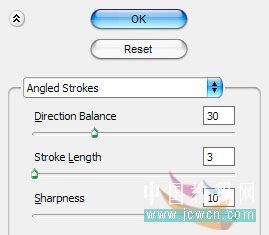
得到如下效果:
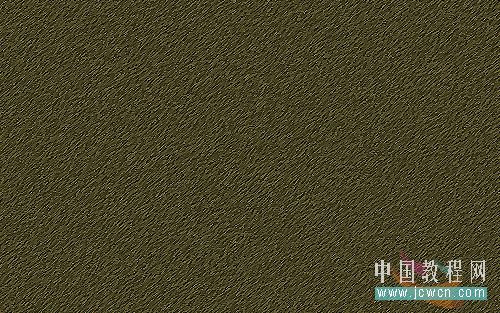
4.更改图层混合模式为变暗,更改图层的不透明度为30%.
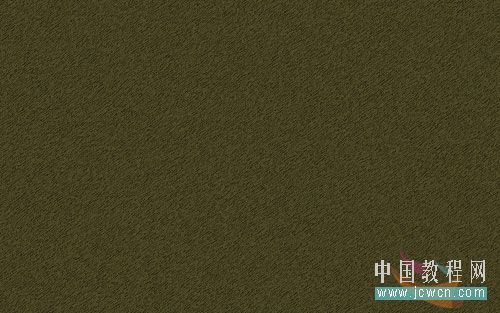
5.给这个帆布效果增加一个渐变效果。新建一个图层,添加一个黑色到透明的渐变
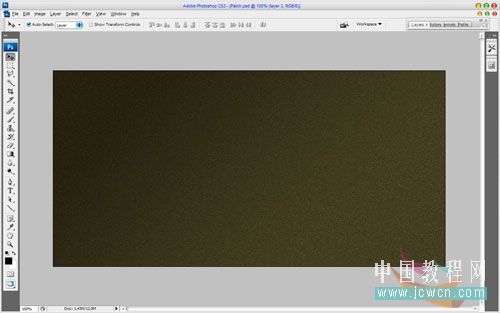
6.选择横排文字工具(字体为Arial Black,大小130 pt, Sharp).写下如下字体.
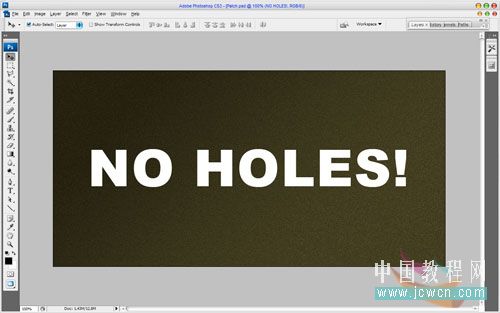
7.为文字层增加旗帜变化,设置如下:
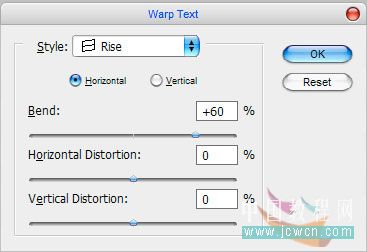
8.移动文字层到工作区中间。
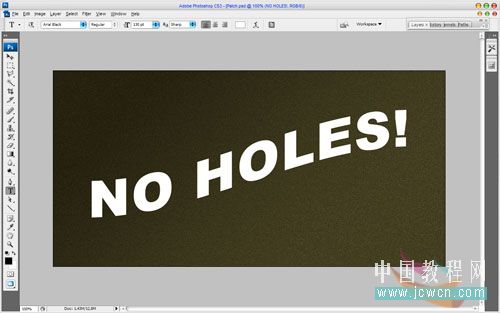
9.在网站上找到一个合适的布的材质图片并定义为图案

选中文字图层,选择刚才定义的图案,给文字图层添加图案叠加效果:
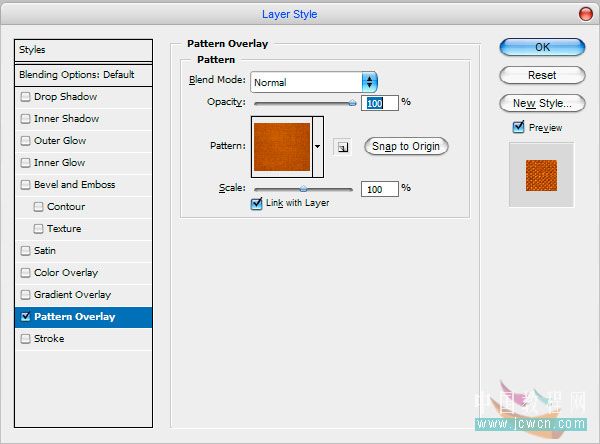
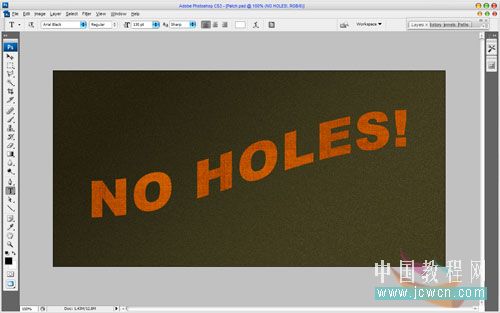
10.栅格化文字层。使用橡皮擦工具,预置如下:
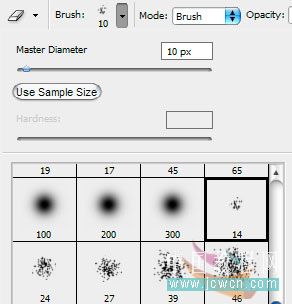
11.处理文字层的边缘得到如下的布的材质效果:
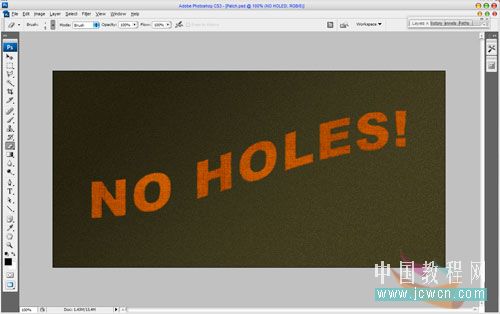
Photoshop教程:制作补丁文字效果,第12步请点击下一页继续浏览,
Photoshop在线视频教程 Photoshop视频教程下载
- 多媒体学Photoshop CS4视频教程 Photoshop CS3专家讲座视频教程 Photoshop照片处理视频教程 最新Photoshop CS4教程 Photoshop婚纱与写真实用教程 Photoshop CS4教程_基础篇 Photoshop CS4教程_实例篇 Photoshop画漫画视频教程 最新Photoshop CS4视频教程 photoshop绘画技巧视频教程 Photoshop CS全面通教程(下) photoshop cs4视频教程 PhotoshopCS2中文版视频教程 PS CS4视频教程 PS后期效果图处理视频教程 photoshop绘画与合成视频教程 Photoshop CS4 通道、特效视频教程 Photoshop文字艺术效果100例视频教程 Photoshop CS全面通教程(上) PS卡通画教程 ps照片处理视频教程 photoshopCS4中文版完全自学手册 Photoshop照片处理实例视频教程 Photoshop从头学系列视频教程 Photoshop CS4 视频教程 Photoshop平面设计视频教程 Photoshop实例教程海报制作
- PS人物数码照片处理技法大全视频教程 Photoshop CS 质感传奇素材CD 《大师之路》Photoshop CS2教程 祁连山打造逼真名贵男士手表 平面三维设计七种武器II Photoshop CS4完全自学教程 万晨曦现场讲授photoshop入门视频教程 Photoshop制作机械蜘蛛 21互联photoshop cs视频教程 Photoshop CS3专家讲堂视频教程 Photoshop CS2 高手之路 Photoshop实例视频教程 photoshop实例教程100例 Photoshop应用技巧 FIF 小组Photoshop视频教程 Photoshop CS3特辑视频教程下载
相关PhotoShop字体教程:
- 相关链接:
- 教程说明:
PhotoShop字体教程-Photoshop教程:制作补丁文字效果
 。
。